Was sind die zeitkritischen Benachrichtigungen von Apple?
Ipad Apfel Iphone Ios Held / / October 06, 2021

Zuletzt aktualisiert am

Zeitempfindliche Benachrichtigungen sind eine neue Apple-Funktion für iPhone und iPad. Es ist so konzipiert, dass Sie immer die wichtigsten App-Benachrichtigungen und Anrufe erhalten.
Zeitempfindliche Benachrichtigungen sind eine der neuesten Funktionen auf iPhone und iPad. Ähnlich wie aktive Benachrichtigungen können diese Warnungen über Apples neue Focus-Funktion in springen iOS 15 und iPadOS 15. Wie der Name schon sagt, kommen diese Benachrichtigungen von Personen und über Apps, die Sie für wichtig erachten.
Apples Focus-Funktion
Wie bereits erwähnt, baute die Focus-Funktion auf Apples vorheriger „Nicht stören“-Funktion auf mobilen Geräten auf. Es ermöglicht Ihnen, Benachrichtigungen basierend auf der Tageszeit oder dem, was Sie tun, anzupassen. Das Tool soll Ihnen helfen, im Moment zu bleiben, um sich entweder zu konzentrieren oder Zeit ohne Ihre Geräte zu verbringen. Per Design können Sie die Einstellungen anpassen und auswählen, von welchen Apps und Personen Sie Benachrichtigungen erhalten – und welche für später gespeichert werden.
Erste Schritte mit Apple Focus
Um mit Focus zu beginnen, müssen Sie mindestens eine Focus-Gruppe aktivieren.
- Tippen Sie auf das Einstellungen-App auf Ihrem Mobilgerät.
- Auswählen Fokus.
- Wählen Sie eine der Standardeinstellungen Schwerpunktgruppen. Im Folgenden erfahren Sie, wie Sie eine neue Fokusgruppe erstellen.
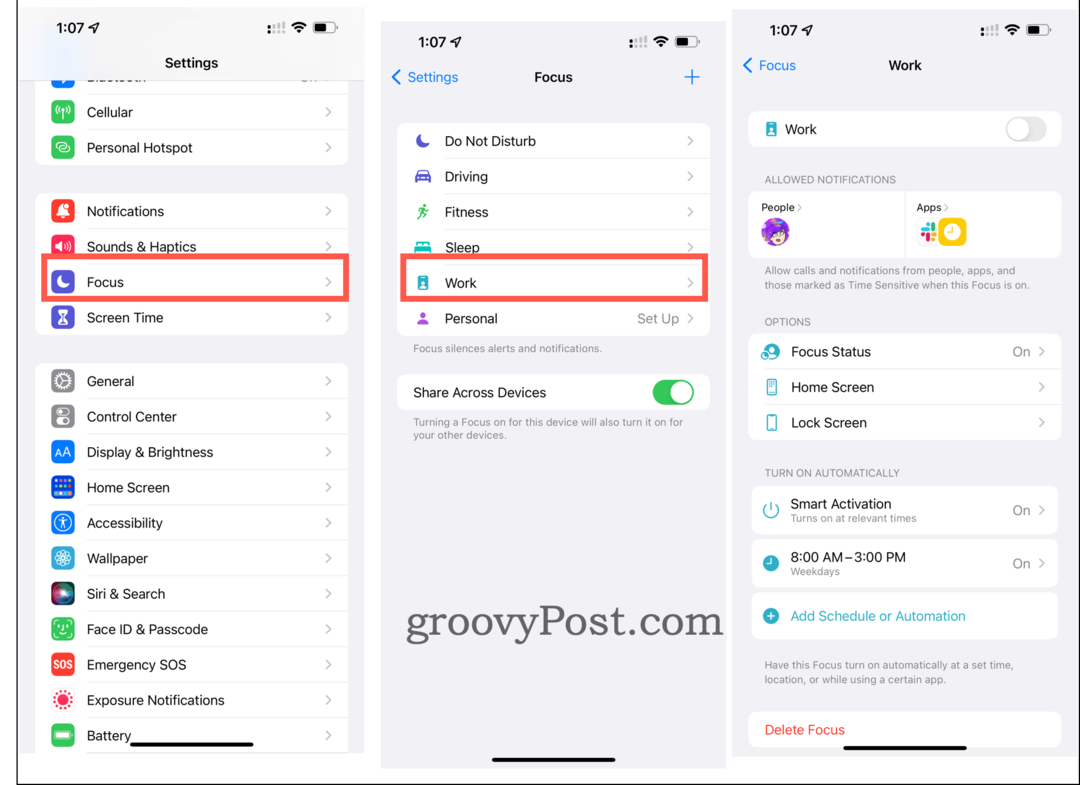
So erstellen Sie eine neue Fokusgruppe
Sie können die standardmäßigen Fokusgruppen verwenden oder von Grund auf neu erstellen. So erstellen Sie einen:
- Tippen Sie auf das Einstellungen-App auf Ihrem Mobilgerät.
- Wählen Sie als Nächstes Fokus.
- Wählen Sie das + oben rechts.
- Wählen Sie hier eine der Optionen aus. Du wirst sehen Benutzerdefiniert und eine Liste der Standard-Fokusgruppen, die derzeit nicht verwendet werden. Im folgenden Beispiel sind Benutzerdefiniert, Spiele, Achtsamkeit, und Lektüre.
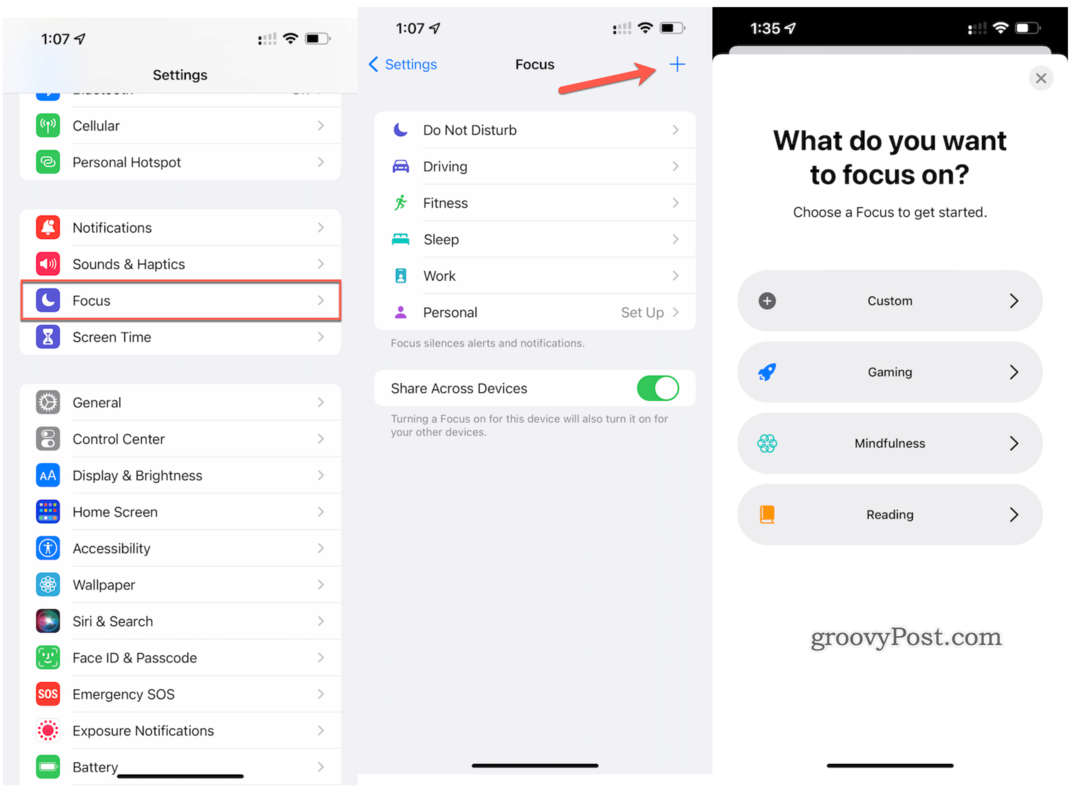
Nach dem Tippen auf das +:
- Geben Sie die Name Ihrer Fokusgruppe.
- Wählen Sie dort a Farbe und ein Symbol Ihre Gruppe zu vertreten.
- Zapfhahn Nächste.
- Passen Sie schließlich die Optionen für Ihre Gruppe unter den oben gezeigten Auswahlmöglichkeiten.
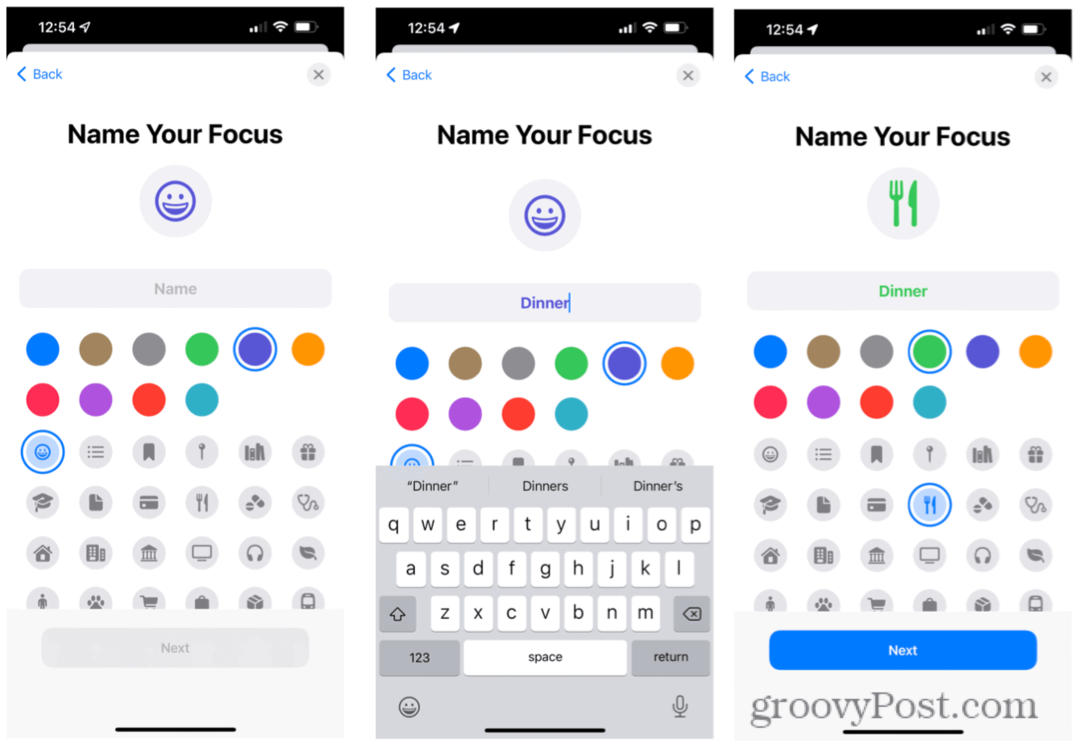
So richten Sie zeitkritische Benachrichtigungen ein
Sobald Sie eine Fokusgruppe eingerichtet haben, können Sie Entscheidungen zu zeitkritischen Benachrichtigungen treffen. Anfangen:
- Wählen Sie das Einstellungen App auf dem Startbildschirm Ihres Mobilgeräts.
- Zapfhahn Fokus.
- Wähle aus Fokusgruppe Sie anpassen möchten.
- Wählen Apps unter Zulässige Benachrichtigungen.
- Umschalten Zeitempfindlich.
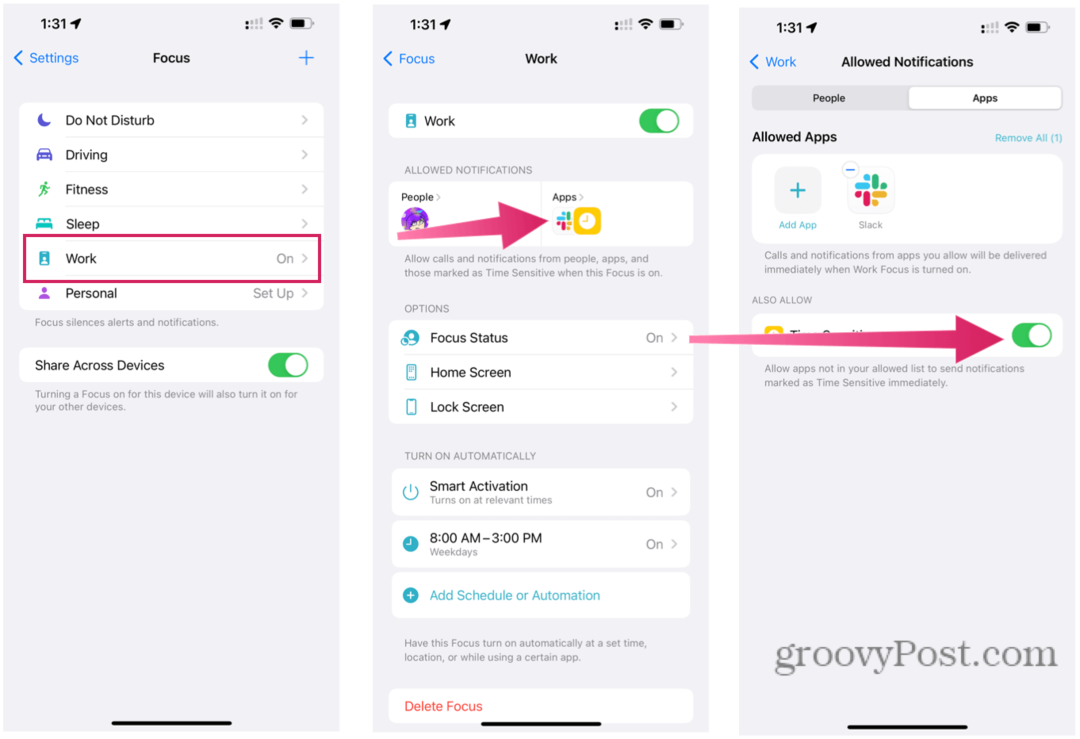
So fügen Sie der Liste weitere Apps hinzu:
- Wählen Sie das Einstellungen App auf dem Startbildschirm Ihres Mobilgeräts.
- Zapfhahn Fokus.
- Wähle aus Fokusgruppe Sie anpassen möchten.
- Wählen Sie als Nächstes Apps unter Zulässige Benachrichtigungen.
- Tippen Sie dort auf + unter Zulässige Apps.
- Wählen Sie neue Apps aus, die Sie zu Ihrer Liste hinzufügen möchten.
- Tippen Sie abschließend auf Fertig.
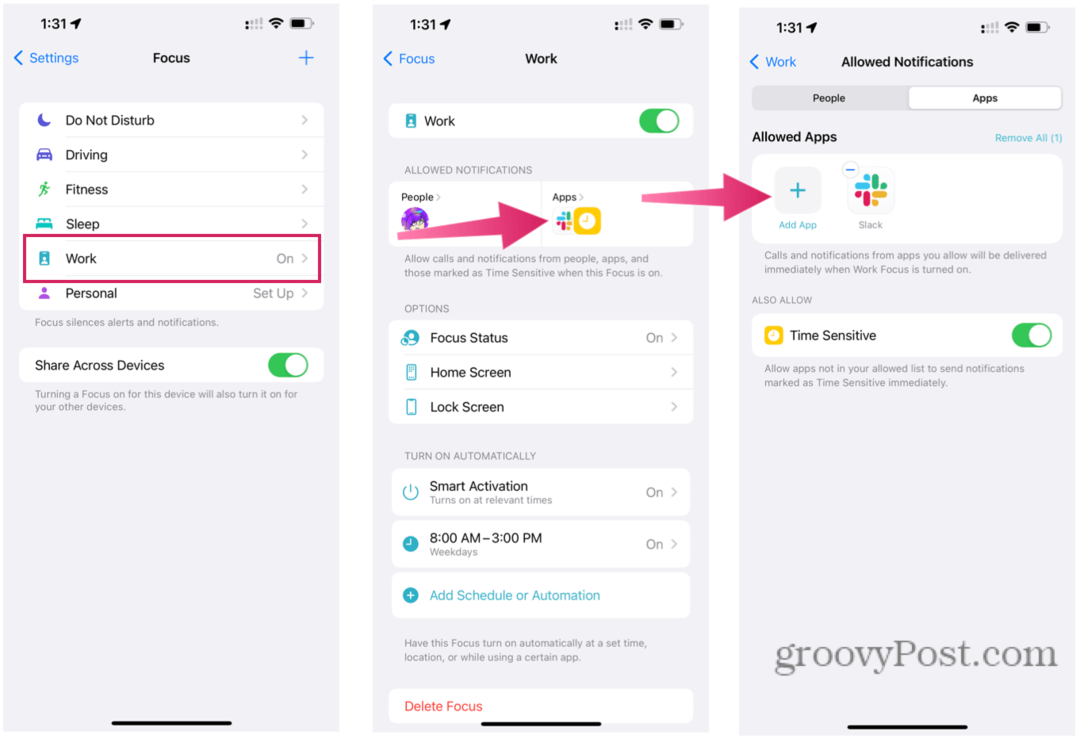
So richten Sie Notfall-Bypass-Kontakte für zeitkritische Benachrichtigungen ein
Im Notfall können Sie auch bestimmten Kontakten erlauben, Sie zu erreichen. Darüber hinaus können Sie die Notfall-Bypass-Tools auch dann verwenden, wenn keine Fokusgruppe zugewiesen ist.
- Tippen Sie auf das Kontakte App auf Ihrem Gerät.
- Wählen Sie a Kontakt.
- Wählen Bearbeiten.
- Zapfhahn Klingelton oder Textton.
- Umschalten Notfall-Bypass.
- Zapfhahn Fertig.
Das iOS/iPadOS 15-Update enthält viele neue Funktionen und Tools. Tatsächlich haben wir viele bereits behandelt, einschließlich Weberweiterungen, FaceTime-Verbesserungen, einschließlich der Fähigkeit, Nicht-Apple-Benutzer, um an einem Anruf teilzunehmen, und viele mehr.
So löschen Sie den Google Chrome-Cache, die Cookies und den Browserverlauf
Chrome speichert Ihren Browserverlauf, Cache und Cookies hervorragend, um Ihre Browserleistung online zu optimieren. So geht's...
In-Store Price Matching: So erhalten Sie Online-Preise beim Einkaufen im Geschäft
Der Kauf im Geschäft bedeutet nicht, dass Sie höhere Preise zahlen müssen. Dank Preisgarantien können Sie beim Einkaufen in...
So verschenken Sie ein Disney Plus-Abonnement mit einer digitalen Geschenkkarte
Wenn Sie Disney Plus genossen haben und es mit anderen teilen möchten, können Sie hier ein Disney+ Geschenk-Abonnement für...
Ihr Leitfaden zum Teilen von Dokumenten in Google Docs, Tabellen und Präsentationen
Sie können ganz einfach mit den webbasierten Apps von Google zusammenarbeiten. Hier ist Ihre Anleitung zum Teilen in Google Docs, Tabellen und Präsentationen mit den Berechtigungen...

